HandyFlowyで拡張スクリプトを作るための拡張スクリプト ScriptMaker
風が春めいてきた。
もっと分かりやすく
HandyFlowyは拡張スクリプトで強化できる。極めると面白そうです。WorkFlowyの力を引き出せる。ただJavascriptを登録するまでのプロセスが煩雑です。修正しようと思うと一から作り直し。エンコードも必要。トピックにも貼り付ける。Textwellを作業環境にしてきましたが、それだとハードルが高いかもしれません。HandyFlowyで完結できないものか。
ScriptMaker
そこでノートを活用する方法を考えました。Stylenoteのバリエーションです。前回はスタイル専用スクリプトでしたが、今回は汎用。トピックにスクリプト名を書き、ノートにコードを貼り付ける。この方法でしばらく運用してみようと思います。p=pageContainer.getElementsByClassName("project selected noted")[0];
if(p){
name=p.getElementsByClassName("content")[0].innerText;
s=p.getElementsByClassName("notes ")[0].innerText;
script=s.replace(/^\s*\/\/(.+?)$/mg,"").replace(/\n\s*/g,"");
text="handyflowy://import?name="+encodeURIComponent(name)+"&script="+encodeURIComponent(script);
webkit.messageHandlers.CopyToClipboard.postMessage(text);
window.open(text);
}else{
alert("No script in Note.");
}練習問題 Safari

まずトピックを作り、そこに「Safari」と書きます。そしてノートを作り、下記コードを書き込みます。下準備はこれだけ。HandyFlowyしか使っていません。
url=location.href;
open(url);スクリプト作成

このトピックをズームし、ScriptMakerを起動します。すると「登録しますか?」と尋ねてくるので、「登録」を選んでください。機能拡張スクリプトのリストに追加されて完了。
「いいえ」を選んだ場合は、クリップボードに登録用スクリプトが保存されます。HandyFlowyに貼り付ければ、いつでも再登録できる。共有用はこちらで。
拡張スクリプトSafariは、いま見ているトピックをSafariで開き直します。そこから共有シートでリマインダーに転送できるので、タスク関係では使い出があるかも。
まとめ
HandyFlowyを活用するには拡張スクリプトが決め手。でも、これからJavascriptを始める人にはエンコード自体がよく分からないと思う。複雑に見えてしまう。「そんなことないよ、ほとんど見たままだよ」ということで、心理的障壁を取り除いてみました。一つのトピックで拡張スクリプトのソースを管理する。シンプルでいながら中身の修正が手軽だし、エンコードしたスクリプトを貼り付ける手間もないし、おおむね満足してます。一本仕上がるまでに試行錯誤するものなあ。いろんなスクリプトが発表されますように。
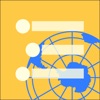 HandyFlowy 1.0
HandyFlowy 1.0